共享目录
在本指南中,您将了解如何与组织中的用户共享目录。
将解决方案分配给目录后,您必须将该目录共享给 Google Cloud 资源,例如项目、文件夹或组织。然后,有权访问该资源的用户可以查看和启动目录的解决方案。当用户浏览 Service Catalog 时,他们只会看到与他们共享的目录的解决方案。
准备工作
- 您必须具有启用了 Service Catalog 的项目的 Catalog Admin (
roles/cloudprivatecatalogproducer.admin) 或 Catalog Manager (roles/cloudprivatecatalogproducer.manager) 角色, Google Cloud以及要在其中共享目录的文件夹、项目或组织。如果您没有任何角色,请与组织管理员联系以申请访问权限。 向将使用共享目录的用户授予以下 Identity and Access Management (IAM) 角色:
- Catalog Consumer (
roles/cloudprivatecatalog.consumer) 或相关组织、项目或文件夹的 IAM Viewer (roles/viewer) 角色。大多数用户使用 IAM Viewer 角色来访问 Service Catalog。 - 如果您的目录包含基于 DM 的解决方案,您的用户在其中部署解决方案的项目的 Deployment Manager Editor (
roles/deploymentmanager.editor) 角色。
如需了解授予 IAM 角色的步骤,请参阅授予、更改和撤消对资源的访问权限。如需详细了解 Service Catalog 的 IAM 角色和权限,请参阅访问权限控制。
- Catalog Consumer (
共享目录
请务必将目录共享给用户可以访问的资源。最终用户只能看到共享到他们有权访问的 Google Cloud 组织、文件夹或项目的目录。
如果您要与新项目共享目录,则用户在发布解决方案时系统会提示启用 Service Catalog API。如果向新项目启动基于 DM 的解决方案,系统还会提示启用 Cloud Deployment Manager API。
如需共享目录,请执行以下操作:
- 在 Google Cloud 控制台中,前往 Service Catalog “管理”页面。
转到 Service Catalog“管理”页面 - 点击选择以选择 Google Cloud 项目。
- 转到目录页面。
- 在目录列表中,点击目录名称。
在目录详情页面上,点击共享。
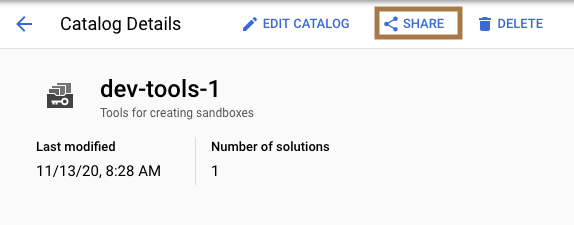
选择要共享目录的文件夹、组织或项目,然后点击选择。
有权访问共享目录的用户现在可以查看和启动目录的解决方案。
取消共享目录
如果您取消共享目录,则有权访问目录的用户将无法再查看或部署该目录的解决方案。取消共享目录不会影响用户的现有部署。
如需取消共享目录,请执行以下操作:
- 在目录详情页面上,转到共享标签页。
- 在共享对象表中,点击要从中取消共享目录的任何组织、文件夹或项目对应的取消共享。
- 点击 确认。
您的目录不再与资源共享。

